本文共 838 字,大约阅读时间需要 2 分钟。
最近在复习java基础,发现有一些东西不太清楚,也为了后来人的方便,特写这篇博客来供大家参考。。。由于博主使用的是WIN10系统,其他系统可能有些不太一样的小细节,不过万变不离其中。。。所以这篇博客应该够用了,如果将来有什么问题,欢迎大家留言,共同学习。。。
话不多说,过程走起。。。
第一步:我们得清楚为什么要配置环境变量???
首先,我们在使用dos窗口时,可以输出输入一些指令,直接打开一些软件(这些软件的路径并不存在于C盘中)。。。所以为了使用方便,可以直接打开我们想要打开的软件,我们需要配置环境变量。。。
第二步:在哪里配置环境变量???
找到桌面上的计算机,右键属性,选择高级系统设置,
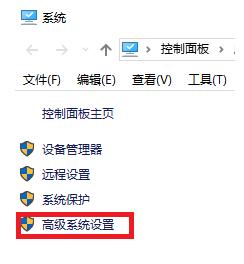
单击环境变量 ,

然后我们可以在系统环境变量中找到path
找到path中,双击进行编辑,然后复制你所安装的JDK的bin路径,将其加在path最前面(当然也可以放在后面,但是一般都放在最前面,因为调用的时候不用依次查看前面的路径,效率比较高一点吧),用“;”隔开即可。
比如:path=F:\JDK\bin;C:Windows\system32;......后面的省略(哈哈哈)
这样你的环境变量就配置好了,你可以打开你的dos窗口进项查看,直接输入javac,底下会出现一些目录,这样就证明了,你的环境变量配置成功。。。
第三步:考虑到以后可能会将JDK路径进行一些变动(比如移动到其他盘里),所以为了以后方便操作,不将已经配置好的一些东西打乱。我们需引入另一个系统变量。。。
首先新建一个系统变量,为了方便我们将其命名为:JAVA_HOME
令JAVA_HOME==F:\JDK(这里写入你的JDK的路径,注意不用加入bin)
![]()
然后将path改成:
path=%JAVA_HOME%\bin;C:Windows\system32;.....
如果以后你的JDK的路径发生变更,你只需要改动JAVA_HOME的配置即可。。。
![]()
以上就是JAVA环境变量配置的所有过程。。。
转载地址:http://rgxli.baihongyu.com/